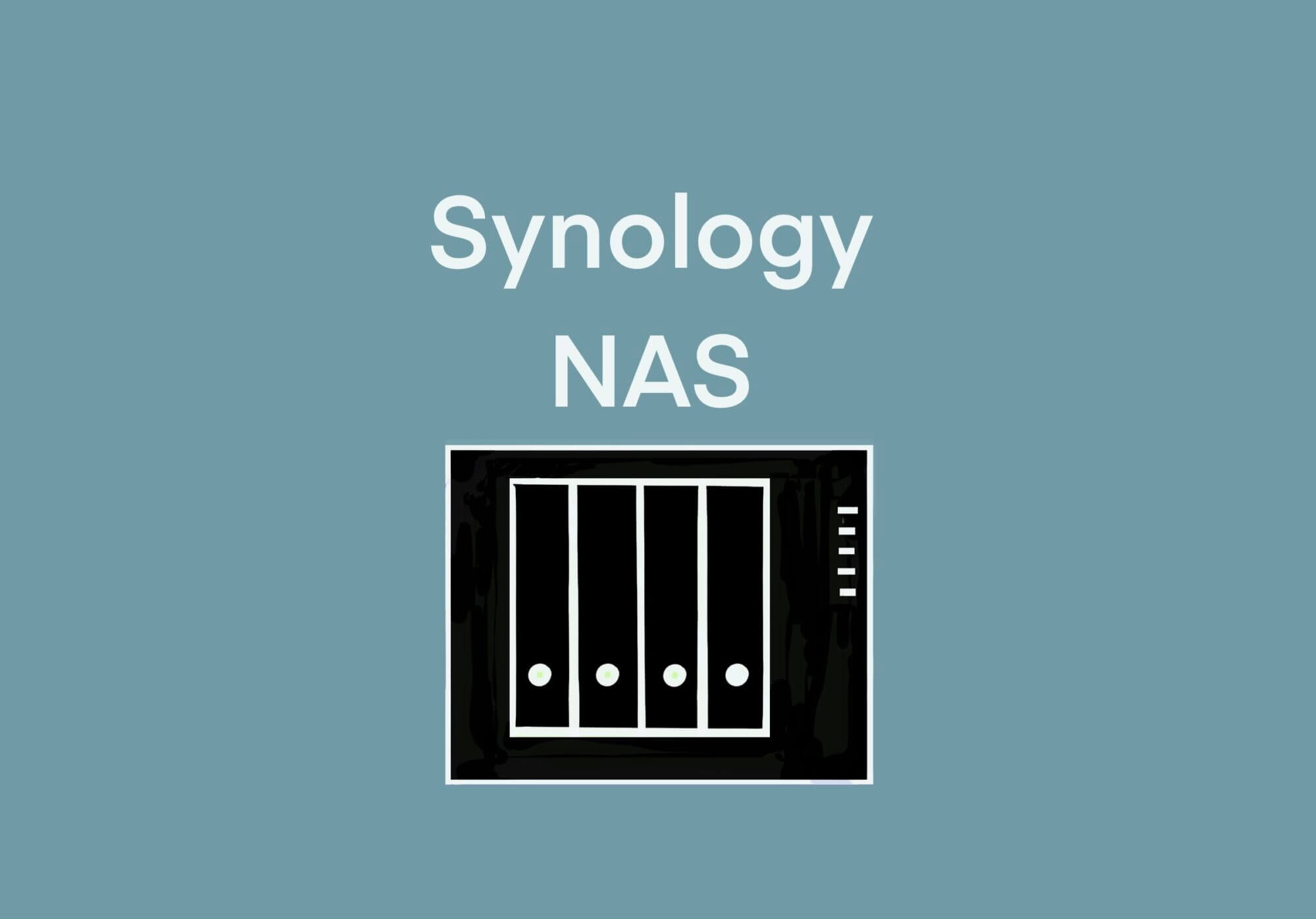概要
出先から、自宅のルーターにスマホからアクセスして、ルーターが持つWOL(wakeup on LAN)の機能を使って、目的のMACアドレスのPCを起動する
条件
- ルーター : RT2600ac
- ローカルネットワークにPC、その他機器
- モバイルは、iPhone/iPadなど
目的
出先から以下の操作を可能にすることが目的です。
- iPhone/iPadなどのMobile端末を使ってPCをWake Onして、PCのデータの参照
- ビデオレコーダーに撮りためた番組を出先から見たい時に、その電源のON
- ローカルLANにある機器の電源のON/OFF状態を知りたい時の確認
方法
- Internet経由で、iPhoneのアプリからPCをWake Upする
- VPN経由を追加して、同様にWake Upする
PCの設定
出先からPCをWake Upするには、先ず、前提として、Wake Upが可能となるようPCのBIOS、ネットワークドライバを設定しておきます。その他の前提は以下の通りです。
- DDNSによるドメイン名を持っていること
- PCのBIOS, ネットワークドライバの設定がされていおり、ローカルでWake Upができていること
- PCのネットワークカードの「MACアドレス」を調べておく
iPhoneにツールをインストール
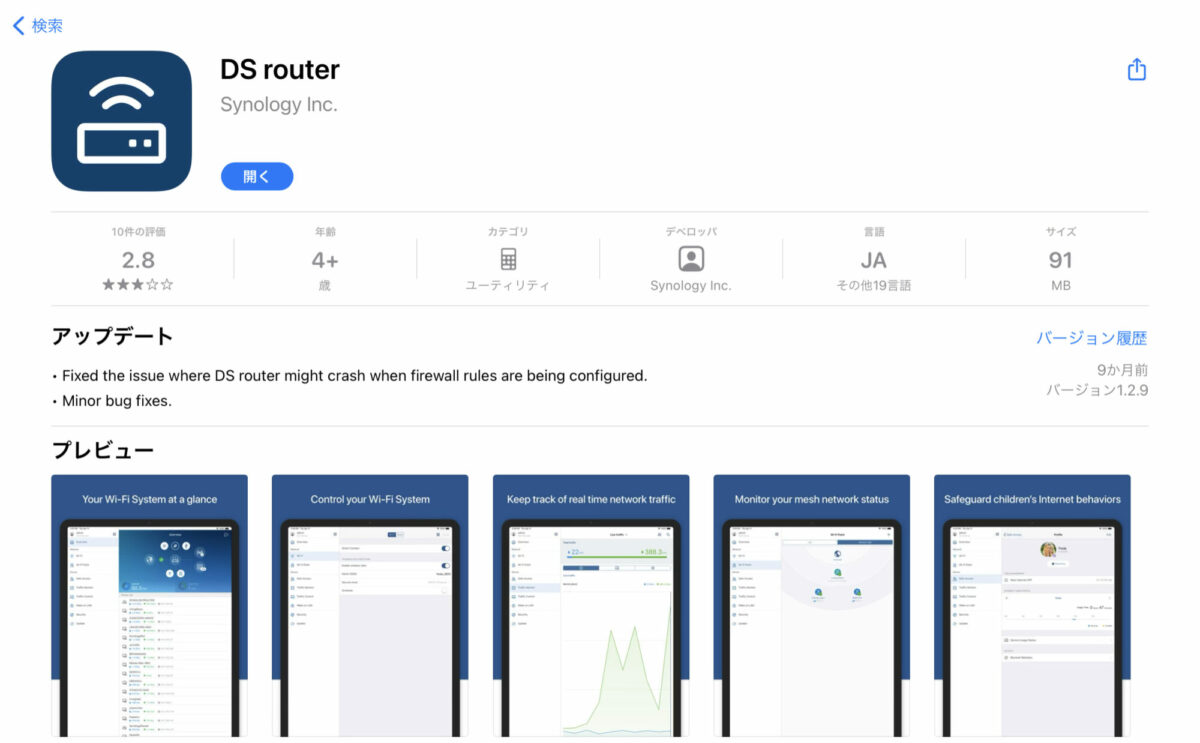
出先からのアクセス
- DS routerを起動
- ドメイン名を使ってログイン (2 factor認証にも対応している)
- メニューの「Wake Up」を選択
- 新規に追加するには、MACアドレスを登録する
- 表示されている名前(MACアドレスも含む)をクリックして、Wake Upさせる
ブラウザから
ブラウザでRT2600acに接続して「ネットワークツール」を起動、Wake-on-LAN」タグを開く。
- デバイスの選択または、MACアドレスで追加すれば、下のデバイス・リストに追加される
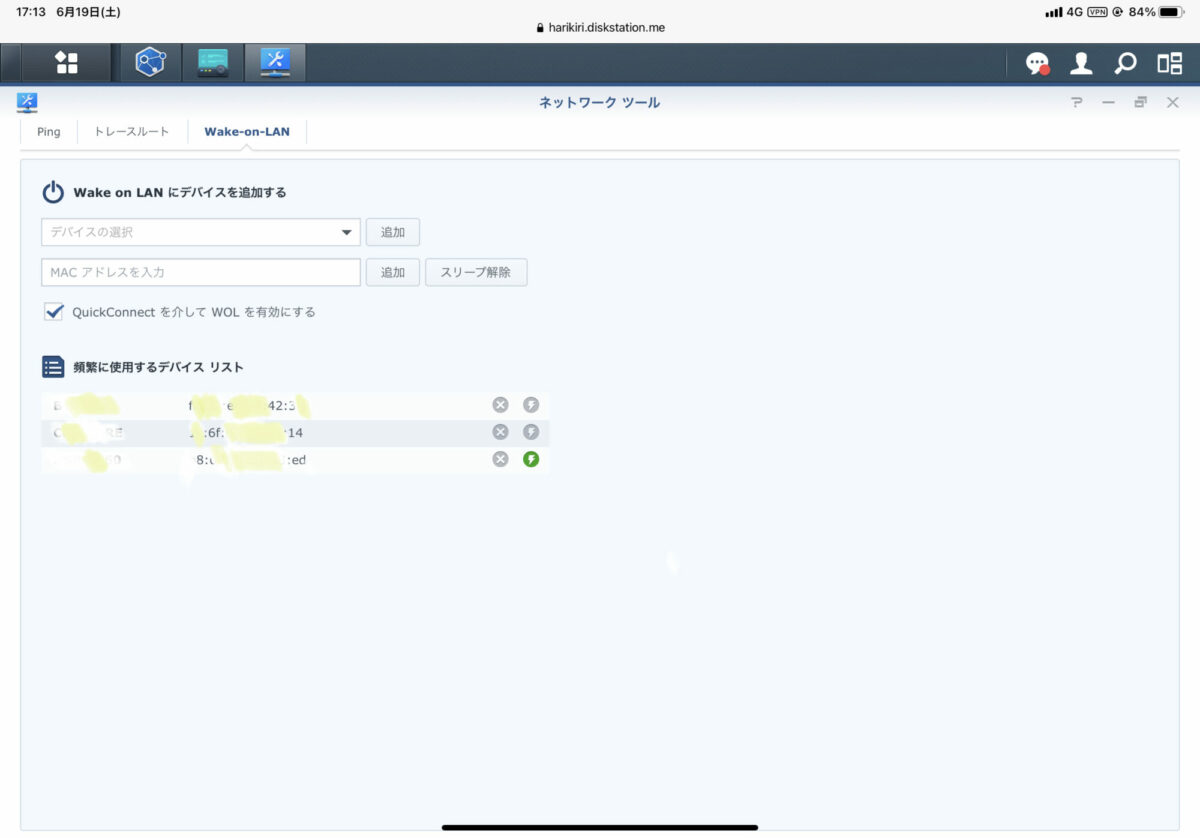
編集履歴 2019/07/28 はりきり(Mr) 2020/04/16 大幅修正 2020/04/24 追記 (関連記事) 2020/06/25 文言整備 2020/08/09 追記(DS routerのSynologyサイトのリンク、iOSアプリのリンク) 2021/06/19,追記(Webブラウザからのコントロール、目的の追加)